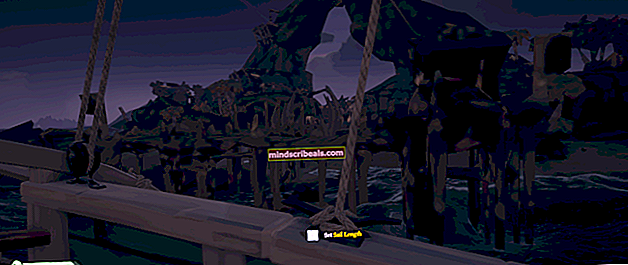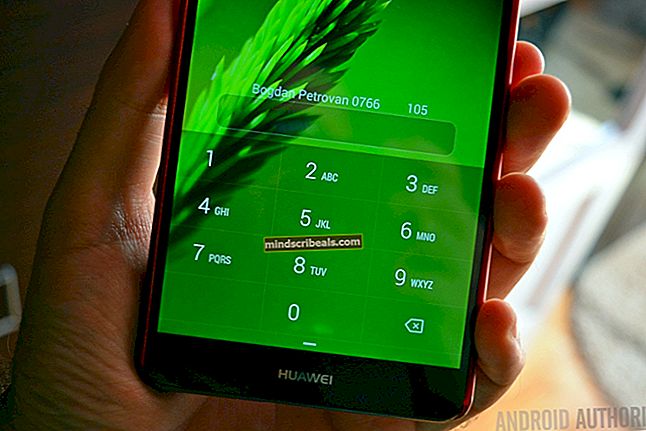Korjaus: Tarvitaan tiedosto AdobePDF.dll
Virhe "Tarvitaan tiedosto AdobePDF.dll”Ilmestyy yleensä, kun käyttäjä yrittää asentaa vanhemman version Adobe Acrobat (erityisestiAdobe Acrobat 8 ja Adobe Creative Suite CS3). Tämän jälkeen käyttäjälle annetaan mahdollisuus etsiä tarvittava tiedosto. Suurimman osan ajasta tämä ongelma laukaisee Windows 64-bittisissä käyttöjärjestelmissä.
Tämä ongelma johtuu yhdestä komponentista (Adobe PDF -tulostin) ei tueta 64-bittisissä käyttöjärjestelmissä, joten asennusohjelma ei pura sitä AdobePDF.dll tiedosto, kun käyttäjä aloittaa asennuksen. Tämän vuoksi asennusohjelma ei löydä tiedostoa.
Jos kamppailet tällä hetkellä ongelman kanssa, tuomme hyviä uutisia. Olemme onnistuneet tunnistamaan joukon menetelmiä, joiden avulla samankaltaisessa tilanteessa olevat käyttäjät ovat voineet ratkaista ongelman. Seuraa alla olevia tapoja, kunnes kohtaat korjauksen, joka ratkaisee tilanteen ja antaa sinun asentaa Adobe-tuotteen.
Tapa 1: Olemassa olevan AdobePDF.dll-tiedoston käyttäminen
Helpoin tapa joukosta on käyttää jo purettua AdobePDF.dllversio. Jos olet jo asentanut toisen Adobe-ohjelman ennen tätä menetelmää, on suuri mahdollisuus, että tämä menetelmä ratkaisee tilanteen.
Tässä on pikaopas jo puretun version käytöstä AdobePDF.dll:
- Kun Tarvittavat tiedostot ikkunat tulevat esiin, napsauta Selaa -painiketta.
- Napsauta kansion ylös -kuvaketta ja valitse sitten AdobePDF.dll tiedosto tiedostosta AMD 64 kansio.
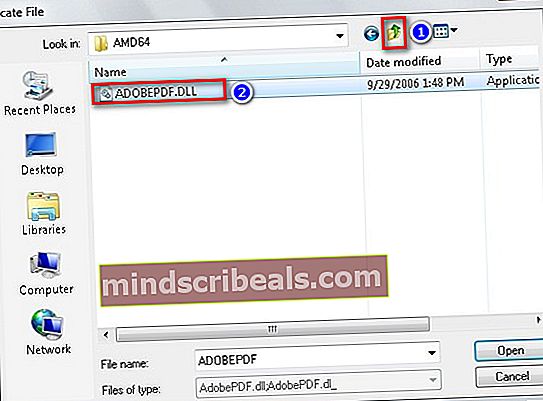
- Kanssa AdobePDF.DLL valittu tiedosto napsauta Avata, jatka sitten asennusta. Sinun pitäisi pystyä asentamaan Adobe-tuote ongelmitta.
Jos et löydä tiedostoa tai tätä menetelmää ei voida käyttää, jatka kohdasta Menetelmä 2.
Tapa 2: Pura adobepdf.dll_64 data1.cab-tiedostosta
Tämän menetelmän ei ole vahvistanut toimivan vain monet käyttäjät, se on myös oletusratkaisu, jonka Adoben teknikot suosittelevat tähän ongelmaan. Tähän menetelmään sisältyy adobepdf.dll_64 tiedosto data1.cab-tiedostosta ja nimeä se tarvittaessa uudelleen.
Noudata alla olevia ohjeita suorittaaksesi asennuksen loppuun adobepdf.dll_64 tiedosto korvikkeenaAdobePDF.dll:
- Kun Tiedostot tarvitaan nopeasti tulee esiin, minimoi se ja siirry CD - levylle tai asennuspakettiin, joka sisältää setup.exe Adobe-tuotteen tiedosto.
- Napsauta hiiren kakkospainikkeella data1.cab ja avaa se pakkausapuohjelmalla, kuten WinZip tai WinRar.
- Pura adobepdf.dll_64 tiedosto tiedostosta data1.cab ja laita se jonnekin saataville, kuten työpöydällesi.
- Nimeäadobepdf.dll_64 että adobepdf.dll,mutta ole varovainen, ettet poista DLL-laajennusta.
- Palaa sivulle Tarvittavat tiedostot napsauta Selain ja valitse juuri muokkaamasi tiedosto. Sinun pitäisi pystyä suorittamaan asennus loppuun ongelmitta.
Jos et edelleenkään pääse ohiTarvitaan tiedosto AdobePDF.dll”-Virhe, jatka lopullisella menetelmällä.
Tapa 3: Lataa AdobePDF.dll-tiedosto ulkoisesti
Jos kaksi ensimmäistä tapaa, joissa rintakuva, voit korjata ongelman eri tavalla. Tämä menetelmä edellyttää AdobePDF DLL tiedosto ulkoisesti kolmannen osapuolen verkkosivustolta. Normaalisti emme suosittele tämän tyyppisiä toimenpiteitä, mutta koska sinulla ei ole muuta vaihtoehtoa, noudata alla olevia vaiheita tehdäksesi se turvallisesti.
Noudata alla olevia ohjeita ulkoisen käyttämiseksi AdobePDF.dll tiedosto:
- Käy tällä linkillä (täällä) ja lataa AdobePDF.dll Windows-versioosi sopiva tiedosto.
merkintä: Tiedosto on vahvistettu eikä sisällä jälkiä haittaohjelmista.
- Kun Tarvittavat tiedostot kehote tulee näkyviin, paina Selaa -painiketta ja siirry juuri lataamasi tiedoston sijaintiin.
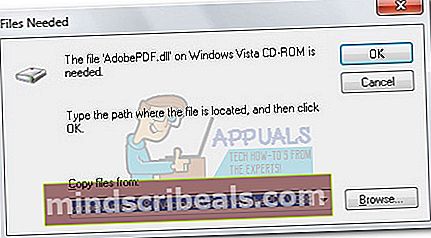 merkintä: Jos et ole ladannut omaan sijaintiin, löydät ulkoisen AdobePDF.dll tiedosto Lataukset kansio. Sitten, osuma Avata ladataksesi tiedoston asennusohjelmaan.
merkintä: Jos et ole ladannut omaan sijaintiin, löydät ulkoisen AdobePDF.dll tiedosto Lataukset kansio. Sitten, osuma Avata ladataksesi tiedoston asennusohjelmaan. - Klikkaus OK ja suorita asennus loppuun noudattamalla näytön ohjeita. Sinun pitäisi pystyä suorittamaan asennus loppuun ilman ongelmia.

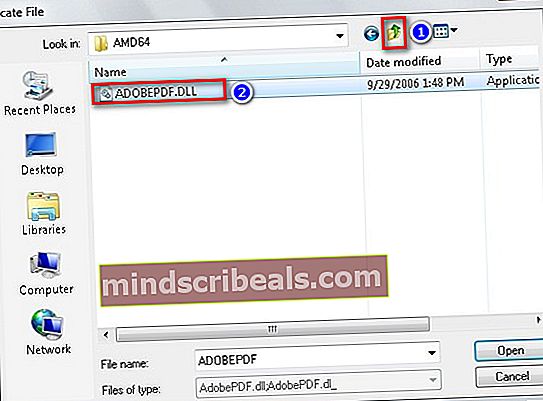
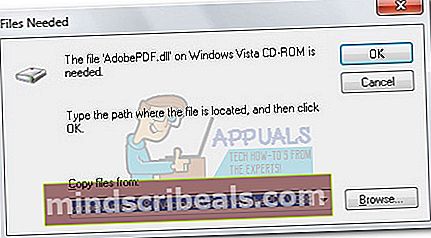 merkintä: Jos et ole ladannut omaan sijaintiin, löydät ulkoisen AdobePDF.dll tiedosto Lataukset kansio. Sitten, osuma Avata ladataksesi tiedoston asennusohjelmaan.
merkintä: Jos et ole ladannut omaan sijaintiin, löydät ulkoisen AdobePDF.dll tiedosto Lataukset kansio. Sitten, osuma Avata ladataksesi tiedoston asennusohjelmaan.